Como montar um computador desktop: um guia completo do zero
Com o avanço da tecnologia, cada vez mais pessoas optam por montar seus próprios computadores desktop, o que pode não apenas atender às necessidades individuais, mas também economizar custos. Este artigo apresentará em detalhes as etapas, acessórios necessários e precauções para a montagem de computadores desktop para ajudar os novatos a concluir a montagem com facilidade.
1. Lista de acessórios necessários para montar um computador desktop
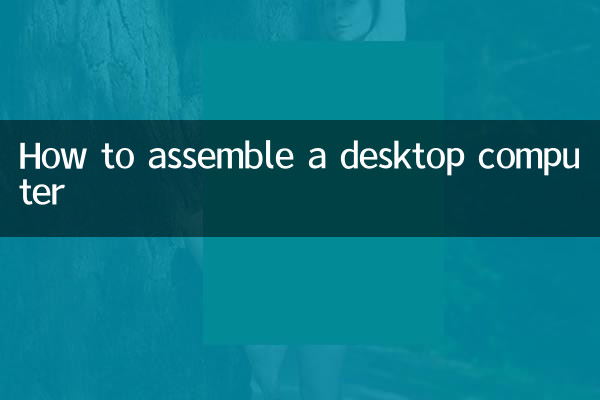
| Nome do acessório | Descrição da função | Conselhos de compras |
|---|---|---|
| CPU (Unidade Central de Processamento) | O núcleo do computador, responsável pelo cálculo e controle | Escolha Intel ou AMD de acordo com suas necessidades e preste atenção à compatibilidade com a placa-mãe |
| placa-mãe | A plataforma para conectar todos os seus acessórios | Precisa ser compatível com CPU, memória, placa gráfica, etc. |
| Memória (RAM) | Armazene dados temporariamente, afetando a velocidade de execução | Recomenda-se pelo menos 8 GB e 16 GB ou mais para jogos ou designs. |
| Placa gráfica (GPU) | Lidar com gráficos e saída de vídeo | Jogos ou design exigem placas gráficas de alto desempenho e gráficos de escritório podem ser integrados. |
| disco rígido | Armazenar sistema operacional e dados | O SSD é rápido, mas caro, o HDD tem grande capacidade, mas velocidade lenta |
| Fonte de alimentação (PSU) | Ligue todos os acessórios | Escolha uma fonte de alimentação de marca com potência suficiente |
| Chassis | Contém todos os acessórios | Preste atenção à compatibilidade de tamanho e desempenho térmico |
| dissipador de calor | Evite o superaquecimento da CPU | Escolha refrigeração a ar ou água de acordo com a CPU |
2. Explicação detalhada das etapas de montagem
1. Preparação
Antes de iniciar a montagem, certifique-se de que a bancada esteja limpa e espaçosa e tenha em mãos chaves de fenda, abraçadeiras e outras ferramentas. Ao mesmo tempo, é recomendável usar uma pulseira antiestática para evitar que a eletricidade estática danifique os acessórios.
2. Instale a CPU
Abra o slot da CPU na placa-mãe e coloque a CPU com cuidado, prestando atenção na direção (geralmente há marcas triangulares alinhadas). Trave a tampa do slot, aplique graxa térmica e instale o radiador.
3. Instale memória
Alinhe o módulo de memória com o slot da placa-mãe e pressione firmemente até que a trava feche. Recomenda-se instalar primeiro o slot próximo à CPU.
4. Instale a placa-mãe
Coloque a placa-mãe no chassi, alinhe os orifícios dos parafusos e prenda com parafusos. Observe que o defletor de E/S deve ser instalado antes da instalação.
5. Instale a fonte de alimentação
Coloque a fonte de alimentação no local designado no chassi e fixe-a com parafusos. Não conecte o cabo de alimentação ainda.
6. Instale o disco rígido
Instale o SSD ou HDD no rack de disco rígido do chassi e fixe-o com parafusos. Conecte o cabo de dados e o cabo de alimentação.
7. Instale a placa gráfica
Alinhe a placa gráfica com o slot PCIe na placa-mãe e pressione firmemente até que a fivela feche. Fixe ao chassi com parafusos.
8. Conecte os fios
Conecte o cabo de alimentação à placa-mãe, CPU, placa gráfica, disco rígido e outros acessórios. Preste atenção nas marcações na placa-mãe (como CPU_PWR, ATX_12V, etc.).
9. Organize os fios
Use braçadeiras para organizar os fios para evitar afetar a dissipação de calor e a aparência.
10. Teste de inicialização
Conecte o monitor, teclado e mouse e ligue-o. Se tudo estiver normal, entre na BIOS para verificar o reconhecimento do hardware.
3. Problemas e soluções comuns
| pergunta | Possíveis razões | solução |
|---|---|---|
| Não é possível inicializar | Fonte de alimentação não conectada ou com defeito | Verifique o cabo de alimentação e o interruptor, substitua a fonte de alimentação e teste |
| Nenhum sinal no monitor | A placa gráfica não está instalada ou tem mau contato. | Reinstale a placa gráfica e verifique o cabo do monitor |
| Superaquecimento da CPU | Radiador mal instalado | Reinstale o radiador e verifique a aplicação de graxa de silicone |
| Disco rígido não reconhecido | O cabo de dados ou o cabo de alimentação não estão conectados | Reconecte os cabos de dados e de alimentação |
4. Acessórios populares recomendados (populares nos últimos 10 dias)
| Tipo de acessório | Modelos populares | faixa de preço |
|---|---|---|
| CPU | AMD Ryzen 5 5600X, Intel i5-12400F | 1.000-2.000 yuans |
| placa gráfica | NVIDIA RTX 3060, AMD RX 6600 | 2.000 a 3.000 yuans |
| placa-mãe | Série B550, B660 | 800-1500 yuans |
| Memória | Kingston Fúria 16GB DDR4 | 400-600 yuans |
5. Resumo
Montar um desktop não é complicado, basta seguir os passos com paciência. Escolher os acessórios certos é fundamental e é recomendável combiná-los de acordo com seu orçamento e necessidades. Se encontrar problemas, você pode consultar as soluções deste artigo ou consultar um profissional. Espero que este artigo possa ajudá-lo a concluir com êxito a montagem do seu computador desktop!
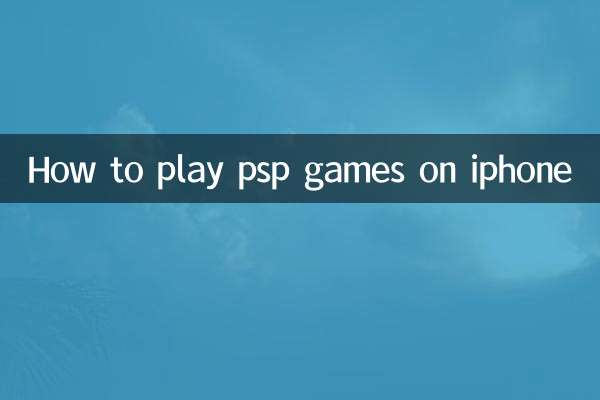
Verifique os detalhes
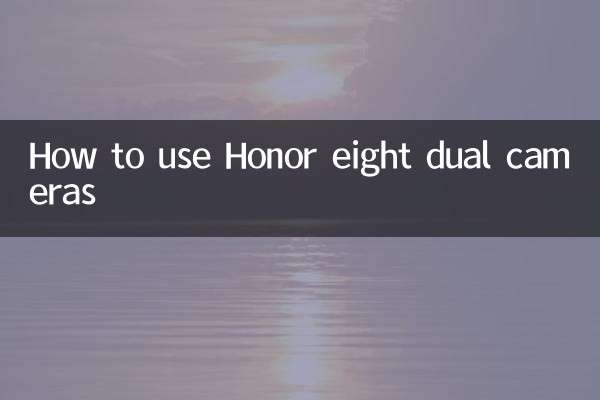
Verifique os detalhes